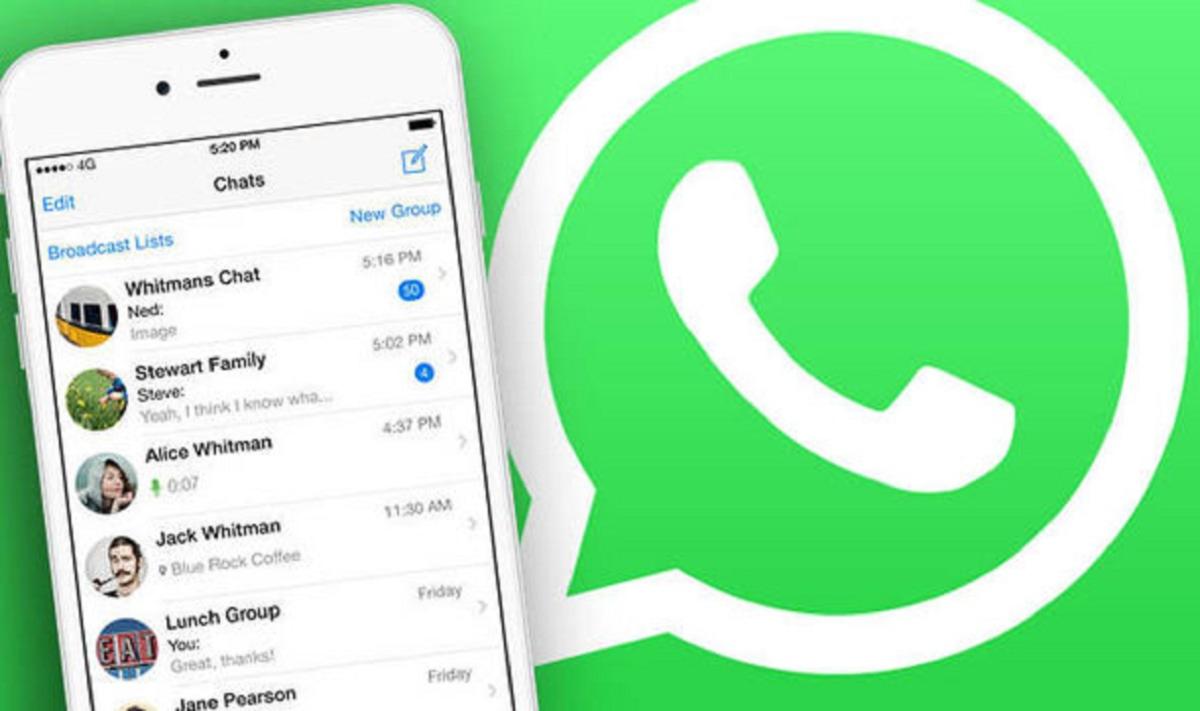Dopo aver eseguito una cancellazione completa di foto e clip dal vostro dispositivo Android, vi siete accorti di aver eliminato anche dei filmati importanti ricevuti da un amico tramite la popolare app di messaggistica istantanea di proprietà di Facebook. Quindi, adesso state cercando un tutorial che vi spieghi nel dettaglio come recuperare video WhatsApp cancellati su Android. Siete capitati nel posto giusto!
Come recuperare video di WhatsApp cancellati su Android tramite galleria
Durante la fase di cancellazione all’interno del software di messaggistica istantanea, se avete tolto la spunta all’opzione Elimina media dal telefono, allora ci sono ottime possibilità che i file ci siano ancora. Basta semplicemente sfruttare l’app Galleria predefinita presente nel vostro dispositivo.
Se avete cancellato il file multimediale direttamente nell’app Galleria, allora potreste sfruttare un’opzione integrata per provare a recuperarla. Infatti, alcune app Galleria predefinite non cancellano completamente i contenuti ma li spostano all’interno del Cestino.
Ad esempio, se vede un dispositivo Samsung con l’ultima One UI, potete accedere alla cartella Cestino aprendo l’app Galleria stock, tappando sui 3 puntini in alto a destra e scegliendo Cestino dal menu che compare. Fatto ciò, identificate il video precedentemente cancellato, tappateci su e dopodiché pigiate sulla freccetta rotante presente in basso a sinistra per ripristinarlo correttamente.
Come recuperare video di WhatsApp cancellati su Android tramite Google Foto
Qualora utilizzaste l’app Google Foto come app predefinita per la gestione di foto e clip, in questo caso potete sfruttare la funzione Cestino reperibile dal menu laterale che compare dopo aver pigiato sui 3 puntini in alto a sinistra o effettuato uno swipe dal bordo sinistro verso quello destro.
Tramite la schermata proposta, premete sulla miniatura del filmato da recuperare e scegliete Ripristina in basso a destra. Fatta questa operazione, il contenuto verrà automaticamente posizionato nella sezione della data in cui è stato ricevuto.
Come recuperare video di WhatsApp cancellati su Android tramite file manager
Nel caso in cui le foto e i video ricevuti su WhatsApp non comparissero all’interno dell’app Galleria, allora vi consigliamo di sfruttare un semplice file manager che nel 90% dei casi è già incluso nel vostro device Android. In alternativa, vi consigliamo di utilizzare l’app File Manager.
In particolare, vi basta seguire il percorso Memoria Interna o Scheda SD > WhatsApp > Media > WhatsApp Video per trovare le clip ricevute oppure quelle inviate si trovano all’interno della cartella Sent.
Come recuperare video di WhatsApp cancellati su Android tramite backup
I metodi riportati nelle scorse righe purtroppo non hanno avuto alcun effetto e quindi cercate un’ulteriore soluzione da poter sfruttare. In questo caso, vi consigliamo di provare a recuperare le clip cancellate sfruttando un backup. Ovviamente, per usufruire di questo metodo è necessario aver attivato precedentemente la funzione di backup automatico su Google Drive oppure sulla memoria interna dello smartphone Android.
Detto ciò, aprite l’app di WhatsApp, premete sui 3 puntini in alto a destra e scegliete Impostazioni. Fatto ciò, tappate su Chat, scegliete Backup delle chat e prendete come riferimento l’ora e la data presente nella sezione Ultimo backup. Naturalmente, per riuscire a ripristinare i video eliminati, il salvataggio deve essere stato effettuato prima del giorno dell’eliminazione.
A questo punto, potete procedere con il ripristino andando a disinstallare l’app di WhatsApp attraverso le Impostazioni di Android, procedendo successivamente con l’installazione dal Google Play Store ed effettuando la configurazione iniziale facendo attenzione a selezionare il pulsante di conferma dal messaggio di ripristino dell’ultimo backup effettuato.
Ricordate che, seguendo questa procedura, potreste perdere tutti i messaggi scambiati all’interno di WhatsApp dopo del backup. Una volta completato il ripristino, aprite la conversazione del contatto che vi ha inviato il filmato, premete sui 3 puntini in alto a destra e scegliete Media dal menu che compare. All’interno della scheda Media troverete il video precedentemente cancellato.
Come recuperare video di WhatsApp cancellati su Android tramite cloud
Qualora aveste effettuato un backup dei video, presenti sul vostro dispositivo Android, sul cloud, dovrete accedere a quest’ultimo servizio per procedere con il recupero. Se avete usato Google Foto per effettuare il backup, potete prendere come riferimento l’album WhatsApp Video presente all’interno della scheda Album.
Nel caso in cui aveste usato OneDrive, invece, dovrete semplicemente fare riferimento alla scheda File e identificare la cartella WhatsApp Video. In alternativa, pigiate su Me in basso a destra e dopodiché tappate su Cestino se avete precedentemente spostato tutti i file nel cestino.
Per quanto riguarda Dropbox, date un’occhiata alla schermata principale oppure sfruttate la funzione Cestino reperibile, però, soltanto dal sito Internet. Basta collegarvi al portale Web, effettuare l’accesso con le vostre credenziali (inserendo e-mail e password), cliccare sui 3 trattini in alto a sinistra e scegliere File. Fatto ciò, premete nuovamente sui 3 trattini e scegliete Eliminati di recente. Attraverso la schermata proposta, individuate il video da recuperare, pigiate sulla sua icona e scegliete Ripristina.
Dubbi o problemi? Ti aiutiamo noi!
Se vuoi rimanere sempre aggiornato, iscriviti al nostro canale Telegram e seguici su Instagram. Se vuoi ricevere supporto per qualsiasi dubbio o problema, iscriviti alla nostra community Facebook.